Excelで数式を表示させる方法を紹介します!
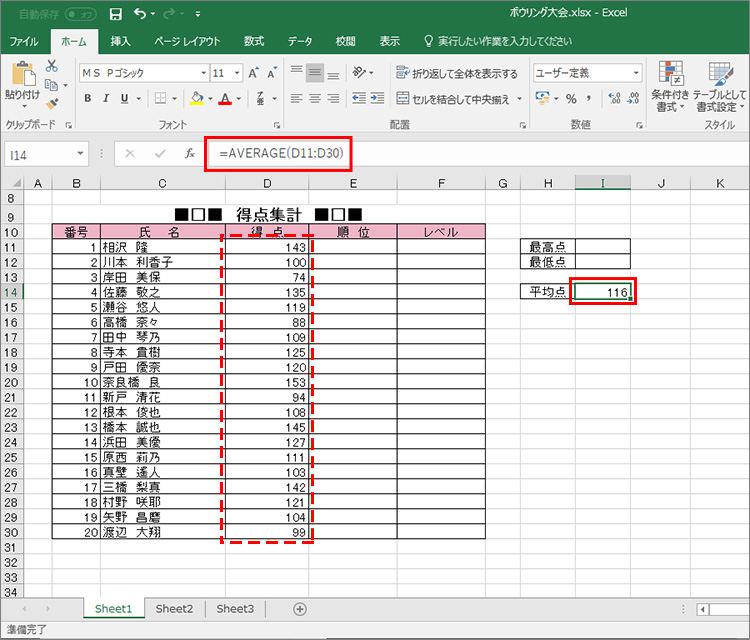
引用: https://azby.fmworld.net/usage/closeup/20171220/images/01-06.jpg
Excelを使うのに慣れてくると、ただ単に文字を入力するだけでなく、様々な関数などの数式を使って資料を作れるようになりますよね。多くの場合は、数式で導かれた回答の数値を入力すればよいのですが、場合によっては、数値を導くのに使用した関数などの数式を表示させたい時もあります。そんな時は、その都度数式を手打ちする必要はなく、数式を表示させる方法もExcelには搭載されています。
今回はExcelで数式を表示させる設定方法や、覚えておくと便利なショートカットを紹介します。

引用: https://www.manetama.jp/wp/wp-content/uploads/2016/10/29-01.jpg
Excelで数式を表示させる方法① Excelのメニュー画面から。

引用: https://nekogenki.com/gazo2013/kan/kan_018_01.png
まずは、オーソドックスな数式の表示方法です。エクセルの上部メニュー画面から設定を行います。まずは、通常通り数式を使って、正しい数値をセルに入力します。
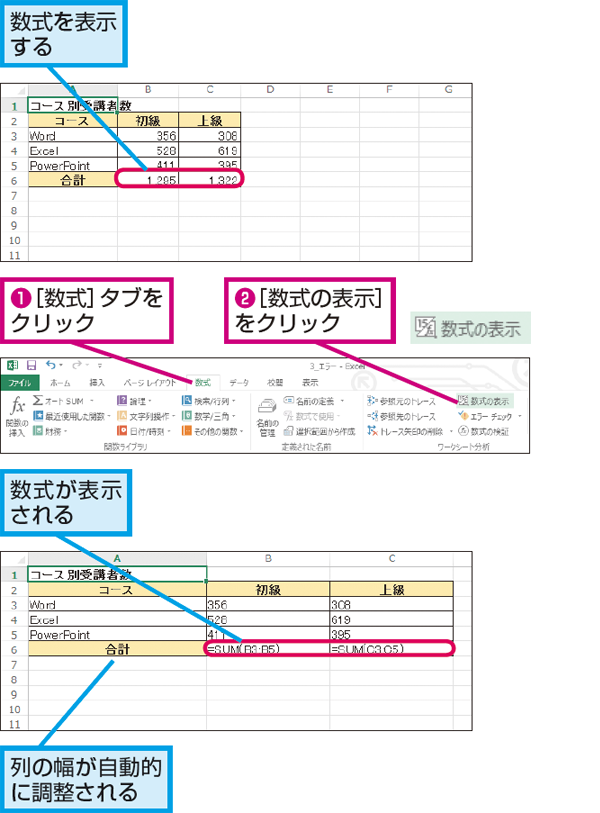
引用: https://dekiru.net/contents/348/img/3481201.png
その後に、数式タブをクリックして、「数式の表示」をクリックすると、数値を求めた際に使用した数式がそのままセル内に表示されます。もちろんそのまま印刷も可能です。
Excelで数式を表示させる方法② ショートカットを使用する。

引用: https://121ware.com/qasearch/1007/doc/answer/image/016/016928/016928c.png
次は、覚えておくと便利な数式を表示させるショートカットを紹介します。数式を表示させたい時は、そのまま印刷したい時もありますが、多くは一時的に数式を確認したい時です。そんな時に一発で数式を表示させたり、元の数値に戻せたりするショートカットは非常に便利です。
Excelで数式を表示させたり、元に戻したりするショートカットは、「Ctrl+Shift+@」です。先に数式を表示させたいセルを選択してから、ショートカットキーを押しましょう。
Excelを勉強するのに便利な参考書も併せて紹介します!
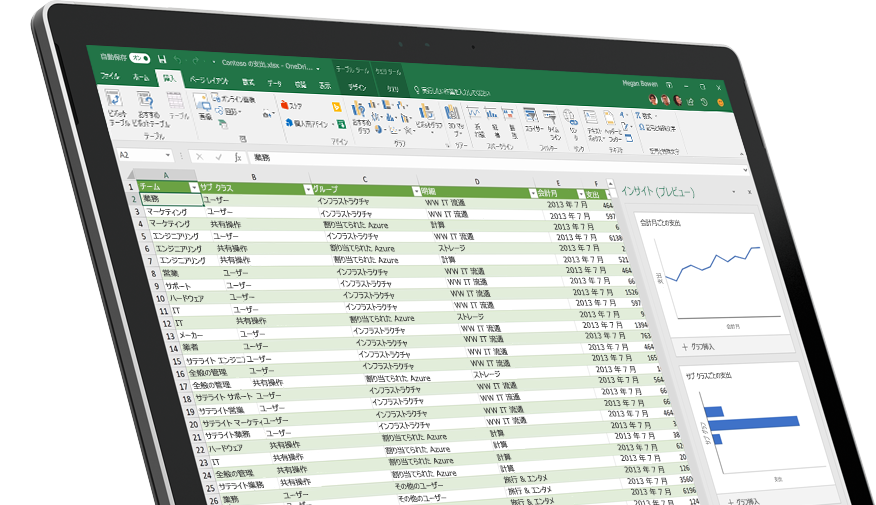
引用: https://c.s-microsoft.com/ja-jp/CMSImages/Image_Insights_876x505.png?version=07e78e34-4b1c-6eba-b961-47908defb892
ここからは、Excelを勉強する際に役立つ参考書を紹介します。Excelは超定番ソフトのため、分からないことがあればネットで検索してもたくさんの情報が手に入ります。しかし初心者の間は、情報量があまりにも多すぎるがゆえに、取捨選択が難しくなってしまい、情報を詰め込み過ぎてしまうときがあります。しかし紙媒体の参考書であれば、Excelを使用するうえで覚えておくと便利な機能がきれいにまとめられているため、Excelを勉強する際には、ネット検索ではなく、参考書がおすすめです。
Excelを勉強するのに便利な参考書① 30時間でマスター Windows8対応 Excel2013: 実教出版編修部

引用: https://images-na.ssl-images-amazon.com/images/I/51qK9l7uUYL._SX352_BO1,204,203,200_.jpg
教科書会社が出版しているExcelの参考書です。主に学校での授業での使用を想定して作られているため、難解な専門用語が少なく、初心者でも理解度が高い参考書です。またExcel検定のときに役立つサンプル問題もついています。

30時間でマスター Windows8対応 Excel2013
価格
¥ 900
Excelを勉強するのに便利な参考書② 500円でわかるエクセル2010 (コンピュータムック500円シリーズ)

引用: https://images-na.ssl-images-amazon.com/images/I/61aP8yBfdOL._SX374_BO1,204,203,200_.jpg
とにかく低価格な参考書を探している人におすすめです。価格は500円ですが、Excelの情報を羅列しているなどではなく、しっかりと分かりやすくまとまっています。易しめなレベルから、徐々に難しいレベルになっていく構成の参考書で、最初から丁寧に読んでいけば、自然と知識量が増えていきます。

500円でわかるエクセル2010 (コンピュータムック500円シリーズ)
価格
Excelで数式を表示させる方法を紹介 まとめ。
今回は、Excelで関数などの数式を表示させる方法を紹介しました。数式を確認したい時に今回紹介したショートカットキーを使えばすぐに使用した関数などを確認できます。また紹介したおすすめの参考書も併せて使えばより効率よくExcelのスキルが高まりますよ。
































